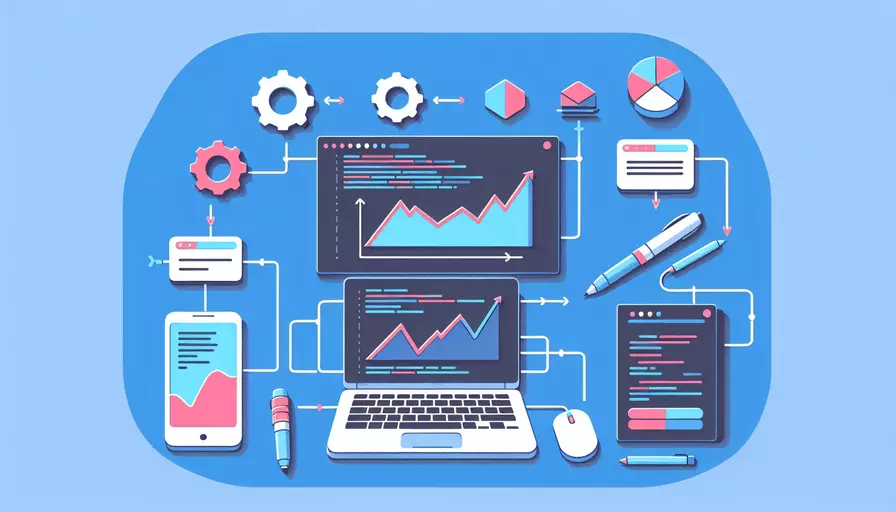
要安装Vue.js资料,您可以按照以下步骤进行操作:1、通过官方文档进行安装,2、使用Vue CLI工具,3、通过CDN引入,4、使用NPM包管理器,5、通过UNPKG等第三方平台。这些方法可以帮助您轻松地开始使用Vue.js,并根据您的项目需求选择最适合的安装方式。接下来,我们将详细介绍每种安装方法的具体步骤和相关背景信息。
一、通过官方文档进行安装
通过Vue.js官方文档进行安装是最直接和可靠的方法。官方文档提供了详细的安装步骤和相关资源,帮助开发者快速上手。
- 访问Vue.js官网:首先,访问Vue.js官方文档,在文档页面中查找安装部分。
- 选择版本:根据项目需求,选择Vue 2或Vue 3的安装说明。
- 跟随文档步骤:按照官方文档中的说明,复制相关代码或命令,确保正确安装。
通过官方文档安装的优点是可以获取最新的安装信息和最佳实践,确保项目的稳定性和兼容性。
二、使用Vue CLI工具
Vue CLI是一个官方维护的标准化工具,可以快速搭建Vue.js项目。
- 安装Node.js:首先,确保您的系统中已安装Node.js,可以通过Node.js官网下载并安装。
- 安装Vue CLI:打开终端或命令提示符,输入以下命令安装Vue CLI:
npm install -g @vue/cli - 创建项目:使用以下命令创建一个新的Vue.js项目:
vue create my-project - 进入项目目录:进入刚刚创建的项目目录:
cd my-project - 运行项目:启动开发服务器:
npm run serve
使用Vue CLI工具创建的项目结构清晰,配置灵活,非常适合中大型项目开发。
三、通过CDN引入
通过CDN引入Vue.js是最简单的方式,适合小型项目或快速原型开发。
- 在HTML文件中添加CDN链接:将以下代码添加到您的HTML文件中:
<script src="https://cdn.jsdelivr.net/npm/vue@2.6.14/dist/vue.js"></script>或者,如果您使用的是Vue 3:
<script src="https://cdn.jsdelivr.net/npm/vue@3.2.0/dist/vue.global.js"></script> - 初始化Vue实例:在HTML文件中添加以下代码初始化Vue实例:
<div id="app">{{ message }}</div><script>
const app = new Vue({
el: '#app',
data: {
message: 'Hello Vue!'
}
});
</script>
通过CDN引入Vue.js可以快速开始开发,无需复杂的安装过程,但不适合大型项目。
四、使用NPM包管理器
使用NPM包管理器安装Vue.js适合基于Node.js的项目,方便管理依赖和版本。
- 初始化项目:在项目目录中运行以下命令初始化NPM项目:
npm init -y - 安装Vue.js:运行以下命令安装Vue.js:
npm install vue - 创建Vue实例:创建一个JavaScript文件,并添加以下代码:
import Vue from 'vue';const app = new Vue({
el: '#app',
data: {
message: 'Hello Vue!'
}
});
- 引入Vue文件:在HTML文件中引入生成的JavaScript文件,并添加一个挂载点:
<div id="app">{{ message }}</div><script src="path/to/your/javascript/file.js"></script>
使用NPM包管理器安装Vue.js方便依赖管理和版本控制,适合长期维护的项目。
五、通过UNPKG等第三方平台
UNPKG是一个快速的内容分发网络,提供了NPM包的CDN服务,您可以通过UNPKG引入Vue.js。
- 在HTML文件中添加UNPKG链接:将以下代码添加到您的HTML文件中:
<script src="https://unpkg.com/vue@2.6.14/dist/vue.js"></script>或者,如果您使用的是Vue 3:
<script src="https://unpkg.com/vue@3.2.0/dist/vue.global.js"></script> - 初始化Vue实例:在HTML文件中添加以下代码初始化Vue实例:
<div id="app">{{ message }}</div><script>
const app = new Vue({
el: '#app',
data: {
message: 'Hello Vue!'
}
});
</script>
使用UNPKG等第三方平台引入Vue.js与通过CDN引入类似,适合快速原型开发。
总结与建议
综上所述,安装Vue.js有多种方法,包括通过官方文档进行安装、使用Vue CLI工具、通过CDN引入、使用NPM包管理器以及通过UNPKG等第三方平台。根据项目的需求和规模,选择适合的安装方法:
- 小型项目或快速原型开发:可以选择通过CDN引入或使用UNPKG等第三方平台。
- 中大型项目:推荐使用Vue CLI工具或NPM包管理器进行安装,以便于依赖管理和项目维护。
最后,建议定期更新Vue.js版本,参考官方文档获取最新的信息和最佳实践,以确保项目的稳定性和安全性。
相关问答FAQs:
Q: 如何安装Vue.js资料?
A: 安装Vue.js资料是非常简单的。以下是一些常见的安装方法:
- 通过CDN引入Vue.js资料。 这是最简单的方法,只需在HTML文件中添加以下代码即可:
<script src="https://cdn.jsdelivr.net/npm/vue/dist/vue.js"></script>
这将从CDN加载Vue.js的最新版本。
- 通过npm安装Vue.js资料。 如果你使用的是Node.js环境,可以通过npm命令来安装Vue.js。打开终端,并在项目的根目录下运行以下命令:
npm install vue
这将在项目中安装Vue.js,并将其添加到项目的依赖项中。
- 通过Vue CLI安装Vue.js资料。 Vue CLI是一个用于快速构建Vue.js项目的脚手架工具。首先,你需要安装Vue CLI。打开终端,并运行以下命令:
npm install -g @vue/cli
安装完成后,你可以使用Vue CLI创建一个新的Vue项目。在终端中运行以下命令:
vue create my-project
这将创建一个名为"my-project"的新项目,并自动安装Vue.js资料。
无论你选择哪种方法,安装完成后,你就可以开始使用Vue.js了!记得在HTML文件中引入Vue.js资料,并在代码中使用Vue实例来编写Vue.js应用程序。
Q: Vue.js资料有哪些版本可以选择?
A: Vue.js有两个主要的版本可以选择:开发版本和生产版本。
-
开发版本(Development Version): 开发版本包含了完整的错误警告和调试模式的Vue.js源码,适合在开发过程中使用。它的体积较大,但它提供了更多的开发工具和功能。
-
生产版本(Production Version): 生产版本是经过优化和压缩的Vue.js源码,适合在生产环境中使用。它的体积较小,并且去掉了错误警告和调试模式,以提高性能和加载速度。
你可以根据自己的需求选择合适的版本。在开发过程中,通常使用开发版本进行调试和开发,而在部署到生产环境时,使用生产版本以提高性能。
Q: 如何更新Vue.js资料到最新版本?
A: 更新Vue.js资料到最新版本是很重要的,因为每个新版本都会带来新的功能和修复bug。以下是更新Vue.js资料的步骤:
- 检查当前Vue.js版本: 首先,你需要检查当前使用的Vue.js版本。在终端中运行以下命令:
vue --version
这将显示当前安装的Vue.js版本。
- 更新Vue CLI: 如果你使用的是Vue CLI来创建和管理Vue.js项目,你需要确保Vue CLI是最新版本。在终端中运行以下命令来更新Vue CLI:
npm update -g @vue/cli
- 更新Vue.js资料: 如果你使用npm安装Vue.js资料,可以使用以下命令来更新到最新版本:
npm update vue
如果你使用CDN引入Vue.js资料,则需要手动更新引入的CDN链接。
记得在更新完成后重新构建你的Vue.js项目,并确保没有出现任何错误或警告。
希望这些步骤能帮助你成功更新Vue.js资料到最新版本!
文章标题:vue资料如何安装,发布者:worktile,转载请注明出处:https://worktile.com/kb/p/3611093

 微信扫一扫
微信扫一扫  支付宝扫一扫
支付宝扫一扫 